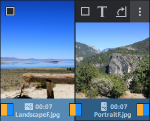Photostory deluxe
Benutzerhandbuch
Storyboard-Modus 
Der Storyboard-Modus dient dazu, den Aufbau der Photostory zu veranschaulichen. Diese Ansicht bietet die größte Übersichtlichkeit und das einfachste Handling. Alle Fotos werden mit Vorschaubildern der Reihe nach auf dem Storyboard dargestellt. Verwenden Sie den Modus, um Ihre Mediendateien in der Reihenfolge zu sortieren und Effekte hinzuzufügen und zu bearbeiten.
1 | Foto-/Videospur Alle Fotos und Videos werden mit Vorschaubildern der Reihe nach in dieser Spur dargestellt. Anhand eines Piktogramms neben der Abspieldauer und eines dunkleren Balkens erkennen Sie auf einen Blick, welche Fotos im Hochformat
|
2 | Audiospur Hier wird die vierte Spur (standardmäßig Audiospur) Ihres Projektes angezeigt. Unter Umständen kann es vorkommen, dass bei Ihnen kein Audio, sondern andere Objekte, wie Titel oder Overlayeffekte angezeigt werden. Das kann daran liegen, dass Sie entweder ältere Projekte geöffnet haben, bei denen sich die Soundeffekte auf einer anderen Spur befinden oder dass Sie im Timeline-Modus die Soundeffekte manuell auf eine andere Spur gelegt haben. |
Sie können im Storyboard-Modus u.a. die Anzeigedauer anpassen und Übergange bearbeiten.
 Übergänge (Blenden) | Klicken Sie auf das Symbol zwischen den Fotos, um die Übergänge einzustellen. Es öffnet sich nun ein Menü, in dem Sie aus den verschiedenen Blenden auswählen können. |
 Anzeigedauer | Klicken Sie auf die Zeit, um die Anzeigedauer für das ausgewählte oder alle Fotos anzupassen. |
Markieren Sie ein Objekt, werden weitere Schaltflächen eingeblendet:
Objekt markieren | Setzen Sie ein Häkchen, um dieses für weitere Schritte zu markieren. |
 Titel und Text hinzufügen | Der Titeleditor wird geöffnet. Hier können Sie Texte eingeben, z.B. für Untertitel, Vor- oder Abspann. Die Texte können in allen möglichen Schriftarten und Farben dargestellt werden. Damit der Abspann auch von oben nach unten durch das Bild läuft, können Sie aus dem Vorlagenmenü verschiedene Bewegungen, Effekte und Designs auswählen. |
 Effekte | Im Menü „Effekte“ oder mit einem Klick auf diese Schaltfläche können Sie Effekte auswählen. Mit der Funktion „Bildbearbeitung extern“ öffnen Sie das Foto im separaten Bildbearbeitungsprogramm. Nach der Bearbeitung wird das Bild direkt in das Storyboard von Photostory deluxe übernommen. |
 Drehen | Wenn ein Foto auf der Seite liegt oder auf dem Kopf steht, klicken Sie auf die Drehen-Schaltfläche. Das Foto wird um 90 Grad gedreht. |
 Um bei vielen Fotos einen möglichst umfassenden Überblick zu erhalten, können Sie die Übersicht maximieren.
Um bei vielen Fotos einen möglichst umfassenden Überblick zu erhalten, können Sie die Übersicht maximieren.









 oder Querformat
oder Querformat  vorhanden sind.
vorhanden sind.